打印机扫描怎么用,教您怎么用打印机扫描,电脑故
导读:电脑故障电脑故障 打印机类型,广泛应用到我们的生活、工作中。所以在生活、工作中常常会遇到扫描文件的时候,但是由于不懂闹出很多尴尬事情。如何用打印机扫描文件,这是很多的用户都不知itil系统知识电脑技术相关的杂志。

打印机类型,广泛应用到我们的生活、工作中。所以在生活、工作中常常会遇到扫描文件的时候,但是由于不懂闹出很多尴尬事情。如何用打印机扫描文件,这是很多的用户都不知道的,小编整理了篇打印机扫描,拿走不谢。
打印机已经成为了我们日常生活中不可或缺的一种工具,在日常打印过程中,大部分人对打印机的功能或许不是特别清楚,打印机的扫描功能更是很多人使用打印机的死穴,下面,小编给大家讲解使用打印机扫描的步骤了。
怎么用打印机扫描
打开带有扫描功能的打印机盖子。

打印机扫描电脑图解1
把需要扫描的文件或照片 正面朝下帖放于玻璃面板上。

扫描电脑图解2
关下打印机盖子。(扫描的时候 感光鼓会有光线感应,关下盖子才能更好质量的扫描出文件或照片)

打印电脑图解3
双击桌面我的电脑,
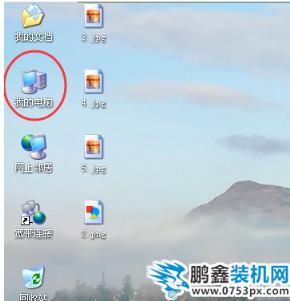
打印机扫描电脑图解4
找到扫描设备
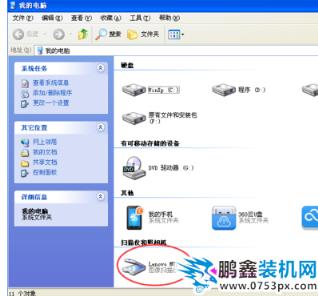
打印机扫描电脑图解5
双击图像扫描仪,弹出一对话框,继续选择扫描仪后点确定
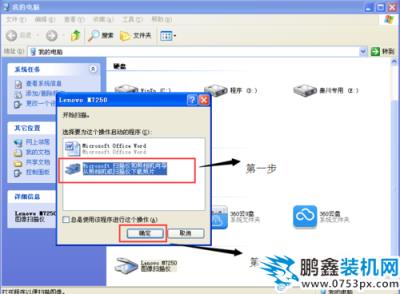
扫描营销型网站建设电脑图解6
这时候有出现对话框“欢迎使用扫描仪向导”请按提示点击下一步

打印机扫描电脑图解7
接着向导提示框界面改变,左边是选择扫描图像的色彩样式,右边是扫描文件的预览界面,点击下方“预览” 会有图像显示在右边方框内,这里可以查看扫面的文件是否扫描完全,可以根据预览 调整打印机里的原文件 直至满意为止。
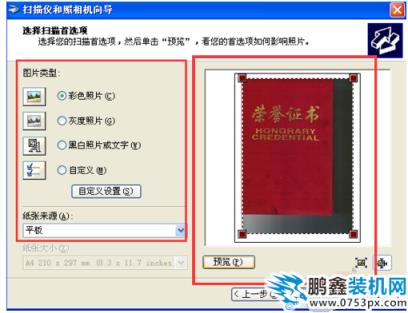
打印电脑图解8
根据预览,调整原文件,使原文件在扫描的正中位置
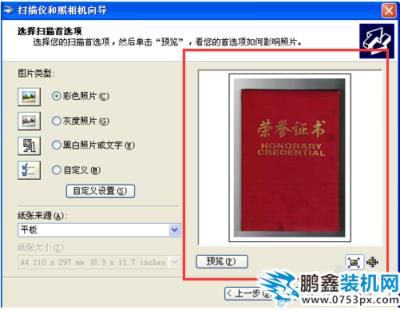
声明: 本文由我的SEOUC技术文章主页发布于:2023-07-03 ,文章打印机扫描怎么用,教您怎么用打印机扫描,电脑故主要讲述打印机,教您,电脑故障网站建设源码以及服务器配置搭建相关技术文章。转载请保留链接: https://www.seouc.com/article/it_26480.html

















